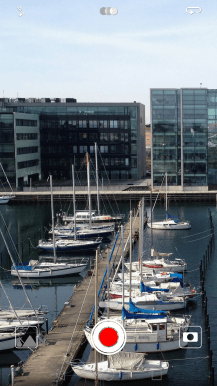1. Ative o gravador de vídeo
Prima Câmara.
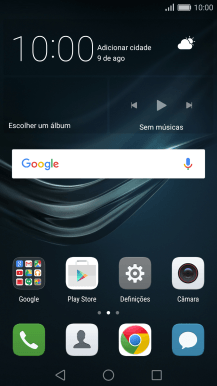
Se a câmara estiver ativada, prima o ícone de câmara de vídeo.

2. Ative ou desative a luz de vídeo
Prima o ícone de luz de vídeo.
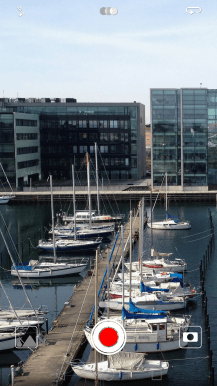
Prima a definição pretendida.
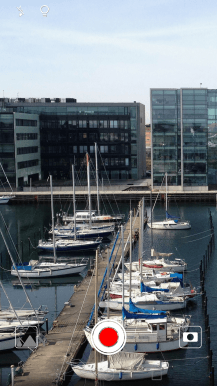
3. Escolha a resolução
Deslize o dedo sobre o ecrã da esquerda para a direita.
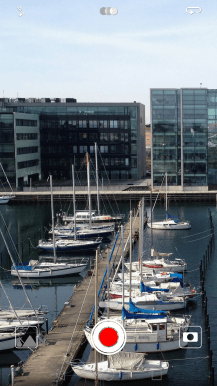
Prima Resolução.
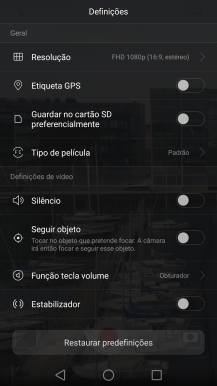
Prima a definição pretendida.
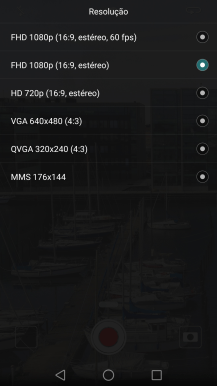
4. Escolha a forma de armazenamento dos clipes de vídeo
Prima o indicador junto a "Guardar no cartão SD preferencialmente" para ativar ou desativar a função.
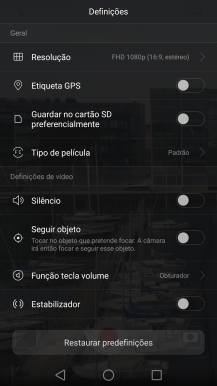
5. Ative ou desative a georreferência
Prima o indicador junto a "Etiqueta GPS" para ativar ou desativar a função.
Se ativar a georreferência, será guardada a localização GPS para cada clipe de vídeo que gravar.
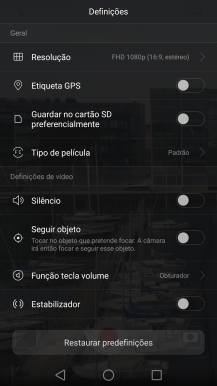
Se ativar a georreferência, prima Ativar.
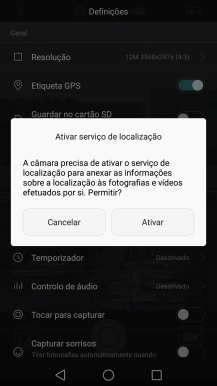
6. Grave clipes de vídeo
Dirija a lente da câmara posterior para o motivo pretendido.
Junte ou afaste dois dedos no ecrã para reduzir ou ampliar.
Prima o ícone de gravação de vídeo para começar a gravação.
Junte ou afaste dois dedos no ecrã para reduzir ou ampliar.
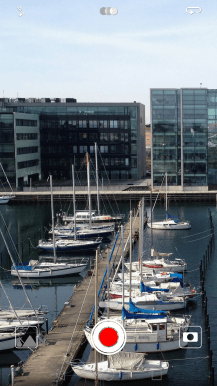
Prima o ícone para parar para terminar a gravação.
Junte ou afaste dois dedos no ecrã para reduzir ou ampliar.
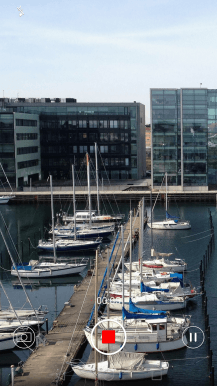
7. Volte ao ecrã inicial
Prima a tecla de início para terminar e voltar ao ecrã inicial.